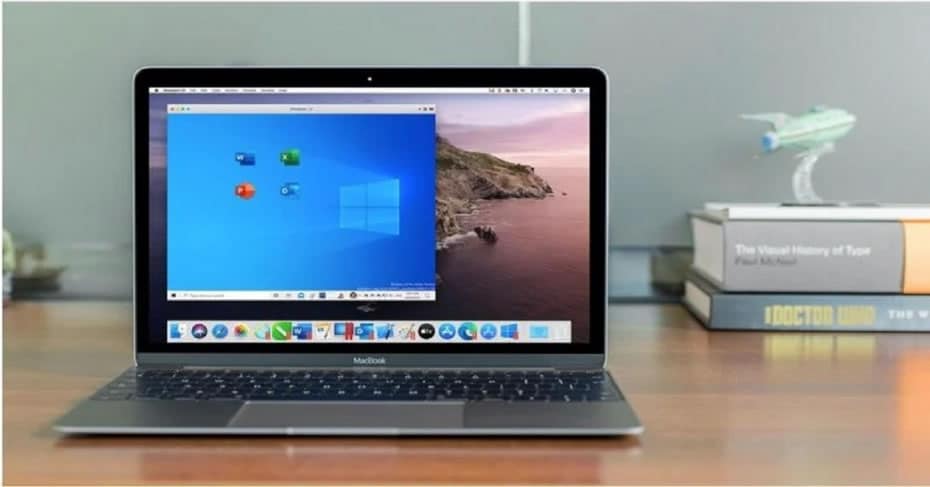
Helaas zijn niet alle applicaties compatibel met alle besturingssystemen. Dat is de reden waarom u bij bepaalde gelegenheden gedwongen zult worden Dakramen en raamkozijnen geïnstalleerd op een Mac (hoewel het vreemd klinkt). In dit artikel laten we u de beste toepassingen zien om dit te bereiken.
Voor- en nadelen van het virtualiseren van Windows op macOS
Ondanks het feit dat macOS een zeer compleet besturingssysteem is, kunnen er in bepaalde gevallen enkele ernstige beperkingen zijn. Er zijn enkele zeer specifieke programma's die geen poort naar macOS hebben en alleen op Windows zouden moeten worden gebruikt. Dit dwingt veel gebruikers om Windows op een Mac op een partitie te installeren of het simpelweg te virtualiseren. In het geval dat u de tweede van deze opties kiest, moet u weten dat er voor- en nadelen zijn.

Het voordeel is duidelijk: u kunt Windows bovenop macOS laten draaien zonder dat u een andere partitie hoeft te starten. Daarom kun je de twee besturingssystemen praktisch gelijktijdig gebruiken dankzij een applicatie die zoals elke andere in macOS is geïnstalleerd en het Windows-bureaublad op een scherm weergeeft. Het probleem hiermee is dat het werken in een venster met Windows ervoor zorgt dat veel prestaties verloren gaan. Het is niet hetzelfde als het rechtstreeks op de harde schijf installeren in een partitie waar u alle hardware optimaal kunt gebruiken.
Daarom is virtualisatie interessant om een programma tijdig te raadplegen of uit te voeren, maar in andere situaties is het niet aan te raden.
De noodzaak om te virtualiseren met M1
Als je een Mac hebt met een ARM architectuurprocessor, dat wil zeggen, geïntegreerd in een M1-chip, moet u weten dat het voor u onmogelijk zal zijn om op een harde schijfpartitie te installeren. Dit komt omdat Windows 10 niet werkt op processors met deze architectuur, omdat deze alleen beschikbaar is voor x86-architecturen (voor thuisgebruik). Daarom zul je altijd gedwongen worden om virtualisatie in macOS te gebruiken, want er is geen alternatief mogelijk. Op deze manier heb je verschillende beperkingen op het prestatieniveau, zoals we eerder hebben vermeld, omdat je niet echt comfortabel bent om eraan te werken.

Virtualiseer Windows op macOS met deze apps
In het geval dat u 'gedwongen' wordt om gebruik te maken van virtualisatie, moet u weten dat dit gebeurt via een eenvoudige applicatie die u op uw Mac installeert. Hierin voer je een DMG-bestand uit, zodat de inhoud ervan wordt weergegeven in een virtuele oproepmachine. Dat wil zeggen, u zult in deze applicaties een soort aparte computer hebben waarop u alle Windows-bestanden kunt uitvoeren, een eerste configuratie kunt uitvoeren en eraan kunt werken. Op dit moment zijn er op de markt veel opties die kunnen worden gebruikt om deze taak uit te voeren, die gratis of betaald kan zijn. Hier zijn de belangrijkste.
Virtuele doos

Virtual Box is een open applicatie waarmee u het Windows-besturingssysteem of een ander, gemaakt door Oracle, kunt virussen. Houd er rekening mee dat dit een applicatie is die is ontworpen voor de meest privé- en zakelijke omgeving, maar dat deze ook in een volledig huiselijke omgeving kan worden gebruikt. Dit is een gratis applicatie en daarom kan het een beetje verwarrend zijn bij het gebruik ervan. U moet over bepaalde kennis van de informatica beschikken, aangezien de taal erg technisch kan worden, hoewel deze met geduld probleemloos kan worden gebruikt.
Parallels Desktop 16"

Parallelleert ongetwijfeld dat u het meer dan eens hebt gehoord, aangezien het het meest gebruikte programma is om een virtualisatie van Windows of Linux op Mac. Het is veel gemakkelijker te gebruiken en wordt zeer regelmatig bijgewerkt, aangezien het geen open programma en open source is, aangezien het onder de bescherming van een bedrijf staat. Daarom moet voor het gebruik van het programma een prijs betaald worden die rond de 80 euro per jaar ligt. Daarom wordt Parallels aanbevolen als u zich in een bedrijf bevindt of het Windows-besturingssysteem regelmatig moet virtualiseren om te studeren of te werken. Het is niet gericht op de huiselijke omgeving of specifiek gebruik, hoewel het zeker een interface heeft die veel duidelijker te begrijpen en te gebruiken is.
Het biedt virtualisatie met hogere prestaties door de hardware te simuleren die op een normale pc te vinden is. Op deze manier kunt u veel dichter bij de installatie op de partitie komen.
VMWareFusion
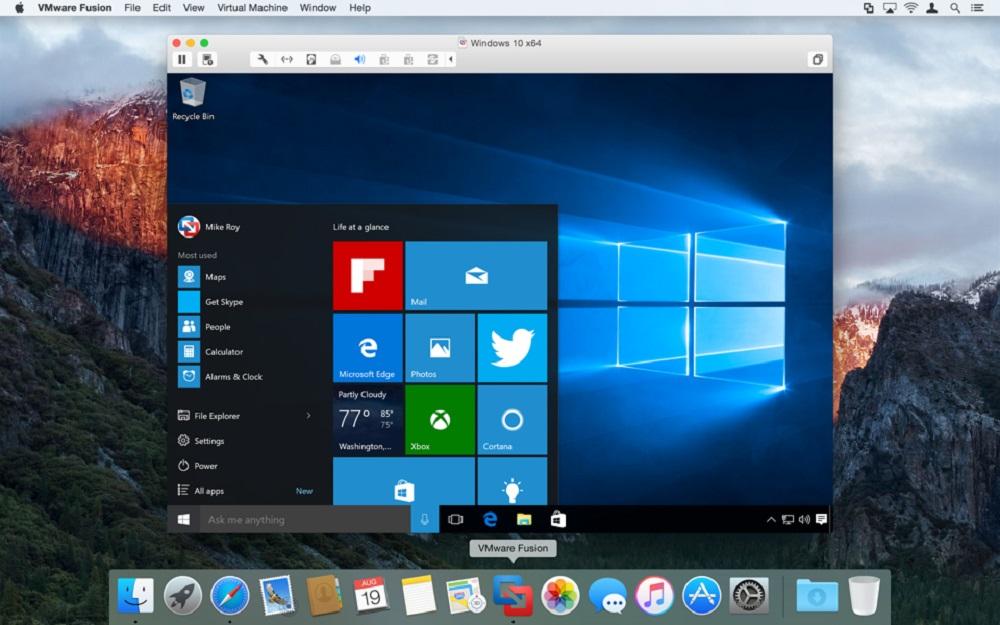
Net als in het vorige geval is dit professionele software die ook in de standaard- of binnenlandse versie een hoge prijs heeft van rond de 90 euro. In ruil voor deze prijs heeft u de mogelijkheid om de hardware van een pc te simuleren en zo de hoogst mogelijke prestatie te garanderen. Je kunt zelfs een beetje verder gaan en ook oudere versies van macOS gebruiken. Wat betreft de interface en de manier om het te configureren, is de waarheid dat het best plezierig is. Er is niet veel computerkennis voor nodig
Wijn

We zullen het opnieuw hebben over een programma dat volledig open is, zoals Wine, en daarom gratis is en toegankelijk is voor alle gebruikers. In dit geval is Windows niet precies gevirtualiseerd als het besturingssysteem, maar het zal de applicaties virtualiseren die je nodig hebt om op macOS te draaien, maar die niet compatibel zijn. Het vertaalt de specifieke API's zodat deze Windows-applicaties correct werken op Mac. Op deze manier vermijdt u dat u het volledige besturingssysteem moet installeren, wat vooral wordt aangegeven voor die Macs die niet van erg goed vermogen genieten.
